
Excelで複数の図形を範囲選択でまとめて選択する手順を紹介します。
通常は[Shift]キーを押しながら図形をクリックすることで、複数の図形を選択できますが、
図形の個数が多い場合や、小さい図形が多く配置されている場合、選択し損ねる場合があり、まとめてすべての図形を選択したいことがあります。
この記事では、Excelで範囲選択して複数の図形やグラフ、シートに配置したオブジェクトをまとめて選択する手順を紹介します。
Excelで下図の図形を作成します。
ツールリボンの[ホーム]のタブをクリックして選択し、[検索と選択]ボタンをクリックします。
下図のドロップダウンメニューが表示されます。
[オブジェクトの選択]の項目をクリックします。
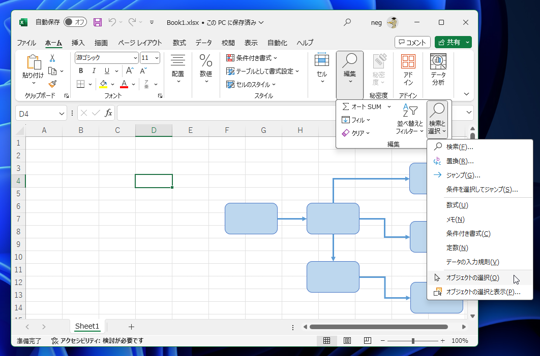
アクティブなセルの位置を示すカーソルが非表示になります。ドラッグして選択したい図形を範囲選択できます。
ドラッグを完了すると、選択した領域に含まれる図形がすべて選択されます。
選択した図形をドラッグして移動したり、回転させたりできます。
選択範囲を変更して一部を選択することもできます。
選択領域に図形がすべて含まれていた場合に選択状態となります。一部が選択範囲に含まれる図形は選択されません。
選択した図形をドラッグして移動したり、回転させたりできます。
複数の図形を範囲選択できました。
メニューで[オブジェクトの選択]を選択すると、アクティブなセルの位置を示すカーソルが非表示になります。
オブジェクトの選択状態ではセルの編集はできません。
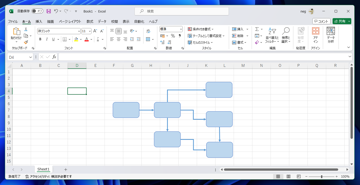
セル編集モードに戻すには、オブジェクトの選択状態から[Esc]キーを押すか、
図形でないワークシート内のセルの領域でマウスをダブルクリックすると、図形の選択モードが解除されます。
グラフや表示用数式の場合も同じ手順で範囲選択できます。
下図の表とグラフを用意します。グラフがシートに5つ配置されています。グラフをまとめて選択して右側に移動したいです。
ツールリボンの[ホーム]のタブの右側の[検索と選択]ボタンをクリックします。
下図のドロップダウンメニューが表示されますので、[オブジェクトの選択]の項目をクリックします。
シート上で選択したいオブジェクトを囲むようにドラッグします。今回は5つのグラフを選択しますので、グラフを取り囲むようドラッグします。
ドラッグが完了すると下図の状態になります。グラフが5つ選択された状態になります。
ドラッグすると選択したオブジェクトをまとめて移動できます。グラフを右側に移動できました。
午後三時。窓際の席に射し込む初夏の光が、艶のあるカウンタートップをミルクティー色に照らしていた。
スターバックスそっくりのロースタリーカフェ —— 木目の大テーブルにノートPCを並べたミーナとアリサは、フラペチーノをちゅっと吸いながら Excel の画面を覗き込んでいた。
「ねえミーナ、これ全部一気に選択できないの?」
アリサは画面上でカラフルな棒グラフや円グラフ、さらにはハート形の矢印まで乱立するシートをスクロールし、ため息を漏らした。
「一つずつ Ctrl を押しながらクリックしてたら日が暮れるよ。しかもカフェ閉店まであと二時間だからね?」
ミーナはストローをくわえたまま片眉を上げ、マクロ用に開いた Visual Basic のウィンドウをポンと閉じた。
「まずはホームタブの『検索と選択』をクリックして——」
「で、オブジェクトの選択モード?」
「そうそう。それに切り替えたら、シート上でドラッグ範囲選択すれば、その枠内の図形もグラフもぜーんぶ青い枠で囲まれるよ。ほら!」
ミーナがタッチパッドでさっと円を描くと、シートの真ん中が水色の太線で縁どられ、十数個のオブジェクトが同時にハイライトされた。
「うわ、ほんとだ! ……でも今度は選びすぎたかも。右下の吹き出しは外したい」
「じゃあ Ctrl を押しながら吹き出しだけもう一回クリックすれば解除」
「おおー、便利!」
アリサは目を輝かせたが、すぐに難しい顔になる。
「でもさ、この操作を知らない人って多いんだよね。プレゼン準備で“グラフいっこずつ動かして!”って頼まれたら地獄じゃない?」
「うん。だから私は 選択パネル(Selection Pane) を常に表示してる」
ミーナがリボンをちょんとつつくと「オブジェクトの選択と表示」ウィンドウが現れ、全オブジェクト名が縦に並んだ。
「ここで Shift クリックすればリスト上でも範囲選択できるし、非表示にもできる。真の Excel 勇者はここを使いこなすのだ」
すると背後の席から聞き慣れない低い声がした。
「ほう、Selection Pane か……若いのに感心感心」
振り返ると、スーツ姿のサラリーマンが MacBook を閉じ、一拍置いてから会釈した。
「私も先ほどまで Ctrl+クリック地獄にはまってましてね。おかげでコーヒー三杯目だ」
ミーナとアリサが顔を見合わせ軽く笑うと、その男性は紙袋をさっと差し出した。
「よろしければ、選択技術のご教授のお礼に新作ドーナツを——」
「いただきます!」と同時に手を伸ばしたふたりだったが、次の瞬間。
ファイル共有用の Teams 通知がポップアップし、ミーナの指が思わず Ctrl+A を押し込んだ。——ピョンッ!
シート上のすべてのオブジェクトが一括選択され、サイズ変更ハンドルが画面いっぱいに現れた。まるでドーナツのお返しに、観覧車でもプレゼントされたかのようだ。
アリサはぽかんと口を開け、やがて吹き出した。
「ねえミーナ、ドーナツよりでっかい輪っか作っちゃったじゃん!」
男性も目を丸くしつつ、声を立てて笑い始めた。店内にホイップの甘い香りと笑い声が混ざり合う。
ミーナはドーナツをかじりながら肩をすくめた。
「まぁ……範囲選択は“大きくまとめる”のがコツってことで」
「結論:Ctrl+A はドーナツより甘かった、か」
アリサが言葉遊びで締めると、三人の笑いはさらに大きく膨らみ、カフェの窓にも円を描くように夕陽が差し込んだ。
——結局、シート整理より甘いオチで終わった午後。だが Excel の“マルっと選択”スキルとドーナツの円は、同じくらい役に立つ……かもしれない。
